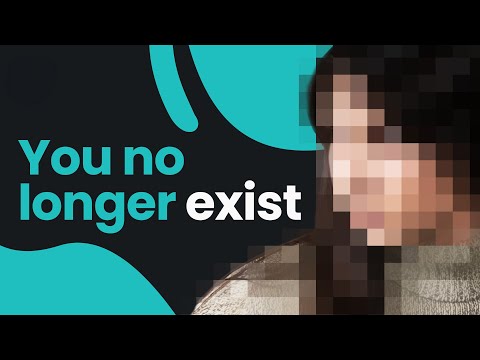Šis „wikiHow“moko, kaip sukurti „YouTube“paskyrą. Tai lengva padaryti naudojant „YouTube“darbalaukio ar mobiliojo telefono versijas. „YouTube“ir „Google“paskyros dalijasi prisijungimo duomenimis, taigi, jei turite „Gmail“ar kitą „Google“paskyrą, taip pat turite „YouTube“paskyrą. Galite sukurti naują „YouTube“paskyrą naudodami bet kurį el. Pašto adresą darbalaukio „YouTube“svetainėje arba sukūrę naują „Gmail“paskyrą „YouTube“programoje mobiliesiems.
Žingsniai
1 būdas iš 2: darbalaukyje

Žingsnis 1. Atidarykite „YouTube“
Kompiuterio žiniatinklio naršyklėje eikite į https://www.youtube.com/. Tai pateks į pagrindinį „YouTube“puslapį.

Žingsnis 2. Spustelėkite SIGN IN
Jei nesate prisijungę prie „Google“paskyros žiniatinklio naršyklėje, ši parinktis yra viršutiniame dešiniajame „YouTube“pagrindinio puslapio kampe.
Jei žiniatinklio naršyklėje jau esate prisijungę prie „Google“paskyros, taip pat esate prisijungę prie „YouTube“paskyros. Jums nieko daugiau nereikia daryti - galite pradėti naudotis „YouTube“iš karto

Žingsnis 3. Spustelėkite Sukurti paskyrą
Tai nuoroda šalia prisijungimo puslapio apatinio kairiojo krašto. Tai padarius atidaroma paskyros kūrimo forma.

Žingsnis 4. Užpildykite „Google“paskyros formą
Įveskite savo informaciją į šiuos laukus:
- Vardas ir pavardė - įveskite savo vardą ir pavardę.
- Jūsų el. Pašto adresas - įveskite veikiantį el. Pašto adresą, prie kurio turite prieigą. Tai negali būti „Gmail“paskyra.
- Slaptažodis - įveskite slaptažodį, kurį norite naudoti prisijungdami.
- Patvirtinti slaptažodį - iš naujo įveskite ką tik įvestą slaptažodį.

Žingsnis 5. Spustelėkite KITAS
Jis yra puslapio apačioje.

Žingsnis 6. Gaukite el. Pašto adreso patvirtinimo kodą
Norėdami tai padaryti:
- Atidarykite el. Pašto adresų dėžutę ir, jei reikia, prisijunkite.
- Spustelėkite „Patvirtinti savo el. Pašto adresą“el. Laišką iš „Google“.
- Atkreipkite dėmesį į šešių skaitmenų kodą laiško turinio viduryje.

Žingsnis 7. Įveskite patvirtinimo kodą
Įveskite šešių skaitmenų patvirtinimo kodą iš el. Laiško į teksto laukelį „Google“paskyros kūrimo puslapio viduryje.

Žingsnis 8. Spustelėkite PATIKRINTI
Jis yra žemiau teksto laukelio.

9. Įveskite savo gimimo datą ir lytį
Pasirinkite savo gimtadienio mėnesį, dieną ir metus, tada spustelėkite išskleidžiamąjį laukelį „Lytis“ir pasirinkite lytį.
Čia taip pat galite įvesti savo telefono numerį, tačiau tai padaryti neprivaloma

Žingsnis 10. Spustelėkite KITAS
Ši parinktis yra puslapio apačioje.

Žingsnis 11. Slinkite žemyn ir spustelėkite I SUTINKU
Jį rasite terminų sąrašo apačioje. Tai atlikę sukursite „Google“paskyrą, prisijungsite prie „YouTube“ir grįšite į „YouTube“puslapį.
2 metodas iš 2: mobiliesiems

Žingsnis 1. Atidarykite „YouTube“
Bakstelėkite „YouTube“programos piktogramą, kuri primena baltą trikampį raudoname fone.

Žingsnis 2. Bakstelėkite piktogramą „Profilis“
Jis yra viršutiniame dešiniajame ekrano kampe. Pasirodys išskleidžiamasis meniu.

Žingsnis 3. Bakstelėkite PRISIJUNTI
Ši parinktis yra išskleidžiamajame meniu. Tai padarius atidaromas naujas meniu.
Jei jau esate prisijungę prie „YouTube“paskyros, palieskite Pakeisti paskyrą čia vietoj.

Žingsnis 4. Bakstelėkite Pridėti paskyrą
Jis yra netoli meniu apačios.
„Android“sistemoje palieskite + viršutiniame dešiniajame meniu kampe.

Žingsnis 5. Bakstelėkite nuorodą Sukurti paskyrą
Ši parinktis yra ekrano apačioje.

Žingsnis 6. Įveskite savo vardą ir pavardę
Įveskite savo vardą į teksto laukelį „Vardas“, tada įveskite savo pavardę į teksto laukelį „Pavardė“.

Žingsnis 7. Bakstelėkite KITAS
Tai mėlynas mygtukas puslapio apačioje.

8. Įveskite savo gimimo datą ir lytį
Pasirinkite savo gimtadienio mėnesį, dieną ir metus, tada bakstelėkite laukelį „Lytis“ir pasirinkite savo lytį.

Žingsnis 9. Bakstelėkite KITAS

Žingsnis 10. Sukurkite „Gmail“vartotojo vardą
Negalite naudoti esamo, ne „Gmail“adreso, kad sukurtumėte „Google“paskyrą naudodami „YouTube“programą, todėl turėsite sukurti naują „Gmail“adresą į „Vartotojo vardą“įvesdami viską, ką norite naudoti „Gmail“adreso naudotojo vardui teksto laukelis.
- Pvz., Čia įvedus „iamabanana“jūsų „Gmail“adresas bus nustatytas kaip „[email protected]“.
- Kurdami „YouTube“paskyrą mobiliuosiuose, turėsite sukurti „Gmail“paskyrą, o ne naudoti atskirą el. Pašto adresą. Jei norite naudoti ne „Gmail“adresą, „YouTube“paskyrai sukurti naudokite „YouTube“svetainę.

Žingsnis 11. Bakstelėkite KITAS

Žingsnis 12. Du kartus įveskite slaptažodį
Įveskite pageidaujamą slaptažodį į teksto laukelį „Sukurti slaptažodį“, tada pakartokite slaptažodį teksto laukelyje „Patvirtinti slaptažodį“.

Žingsnis 13. Bakstelėkite KITAS

Žingsnis 14. Slinkite žemyn ir bakstelėkite SKIP
Jis yra puslapio apačioje.

Žingsnis 15. Slinkite žemyn ir bakstelėkite I SUTINKU
Ši parinktis yra „YouTube“terminų sąrašo apačioje.

Žingsnis 16. Bakstelėkite KITAS
Taip sukuriama paskyra, prisijungiama ir atidaroma „YouTube“paskyra.
Patarimai
Įkeldami turinį ar bendraudami su kitais „YouTube“bendruomenės nariais nepamirškite laikytis „YouTube“naudojimo sąlygų
Įspėjimai
- Jei norite sukurti „YouTube“paskyrą, turite būti 13 metų ar vyresnis.
- Negalite įkelti smurtinio/atstumiančio turinio į „YouTube“.